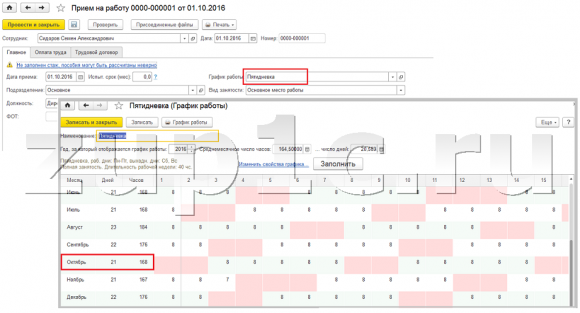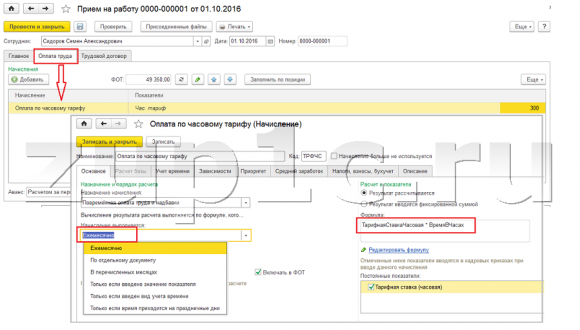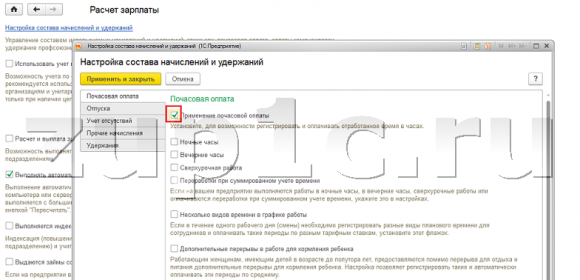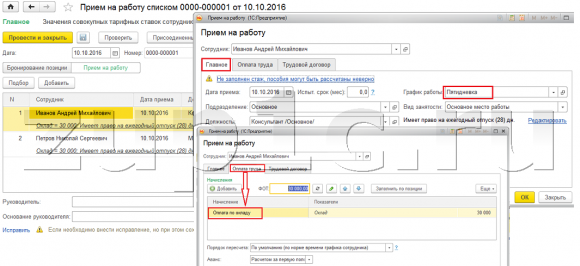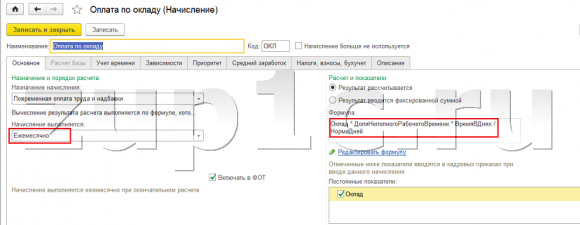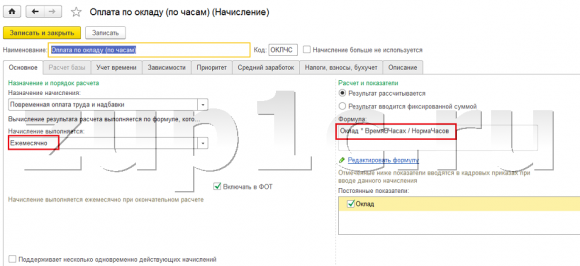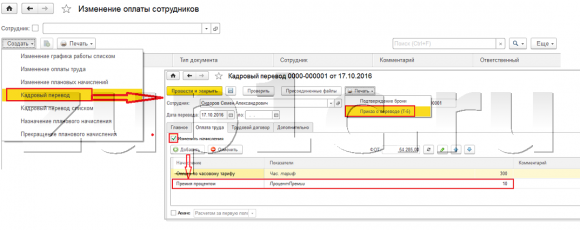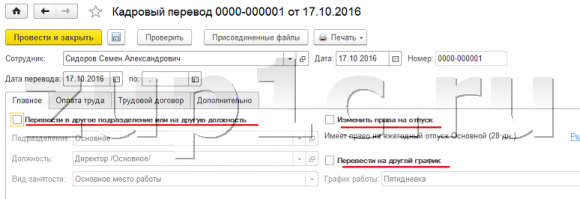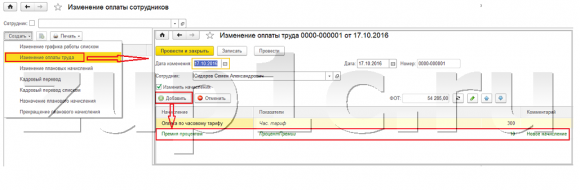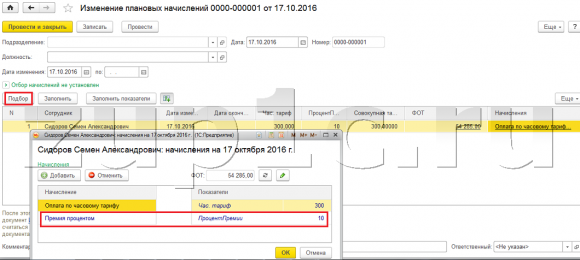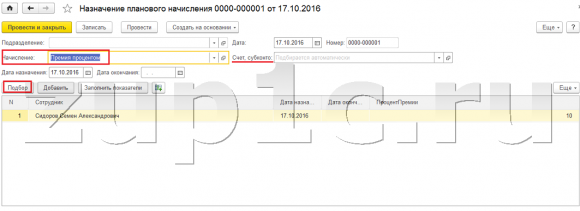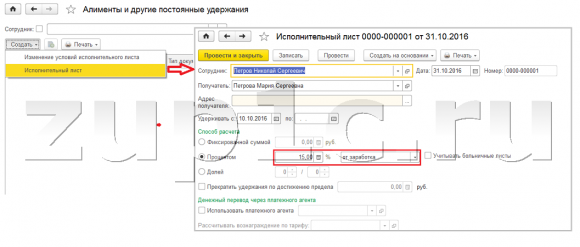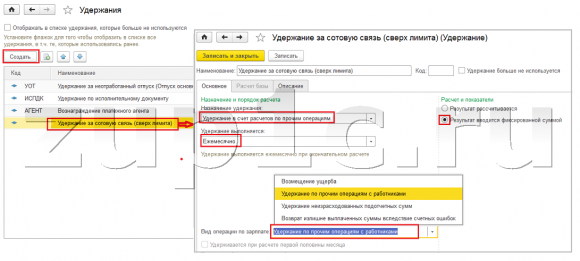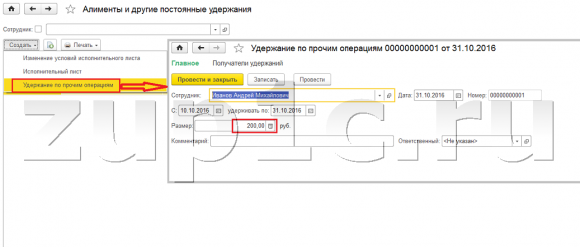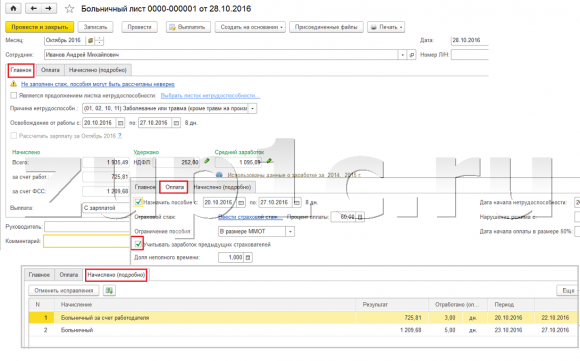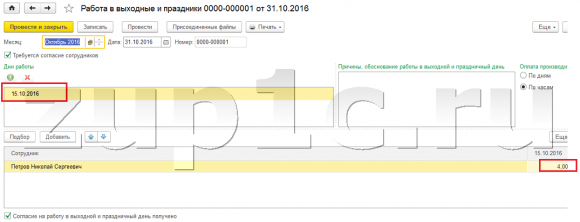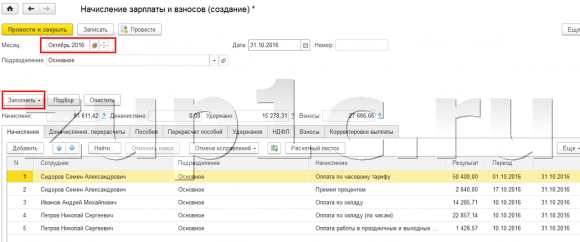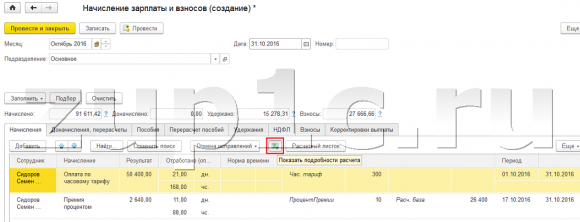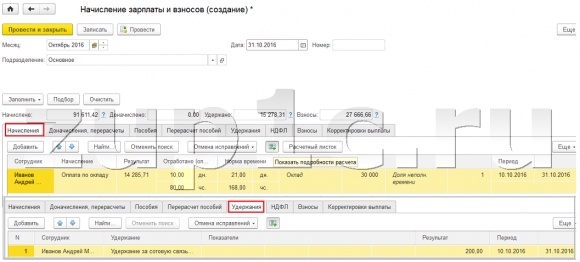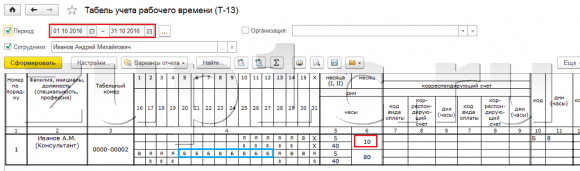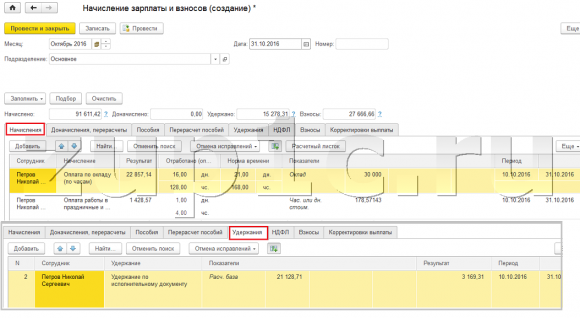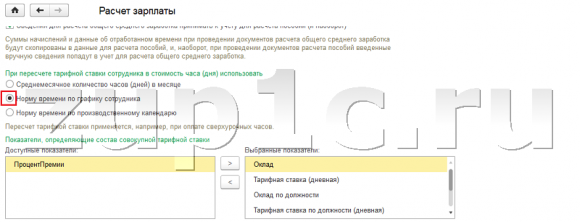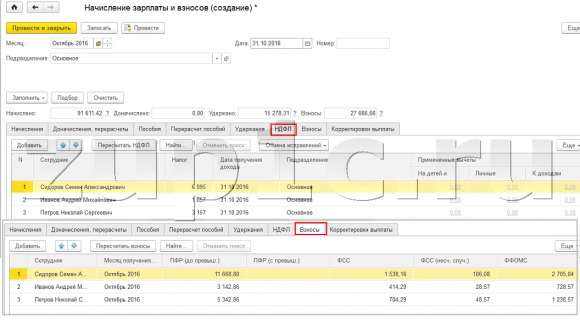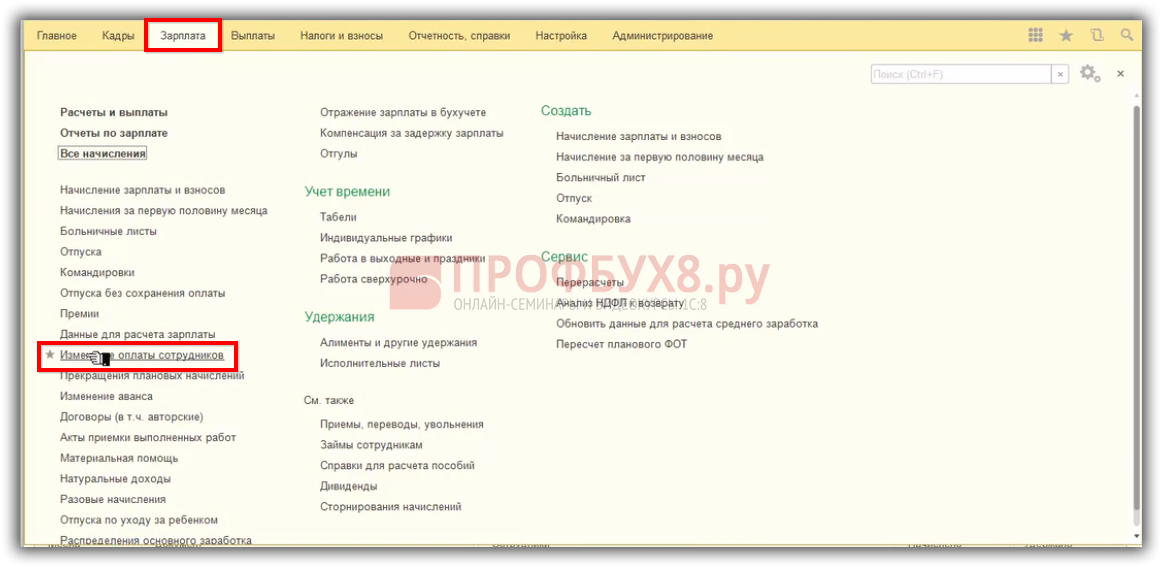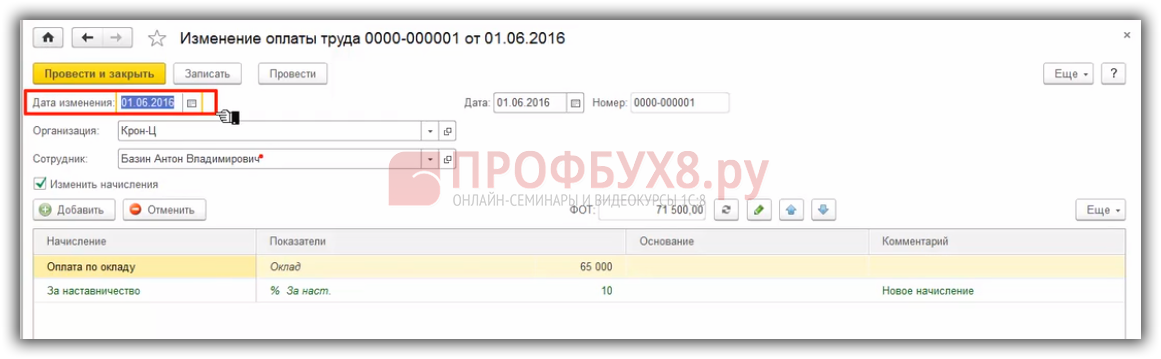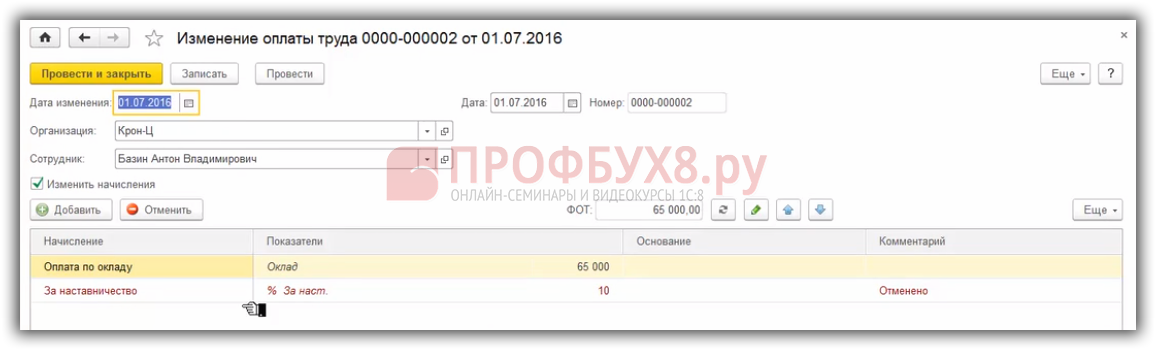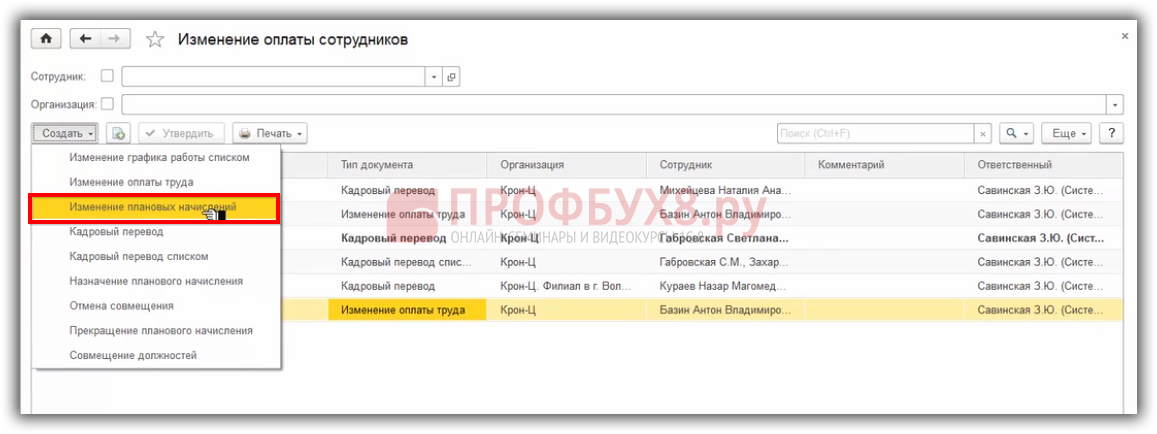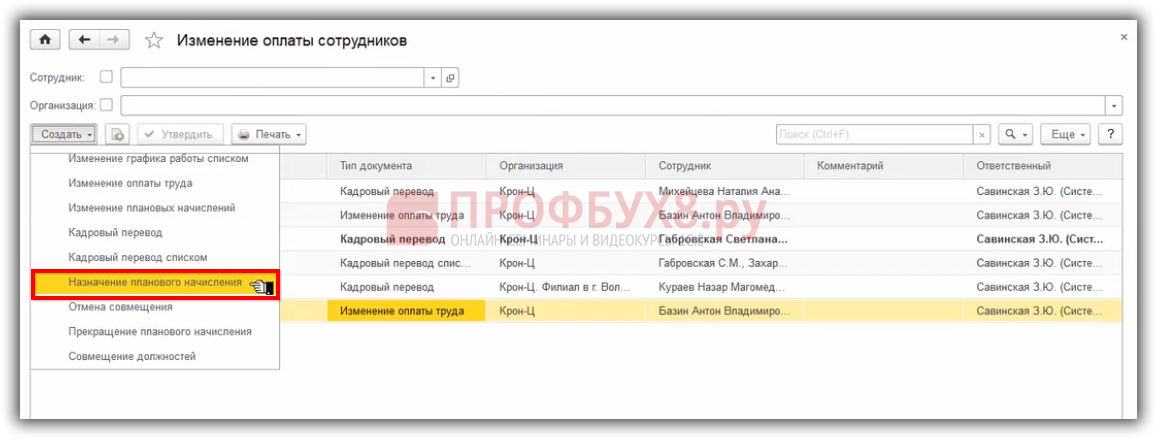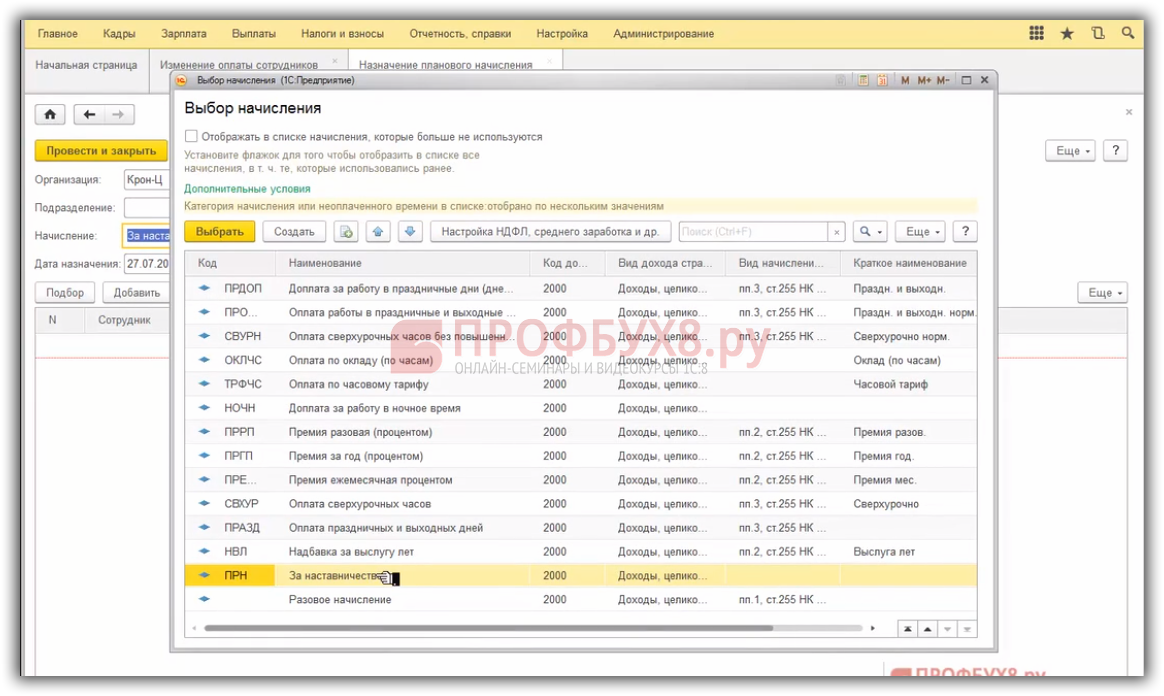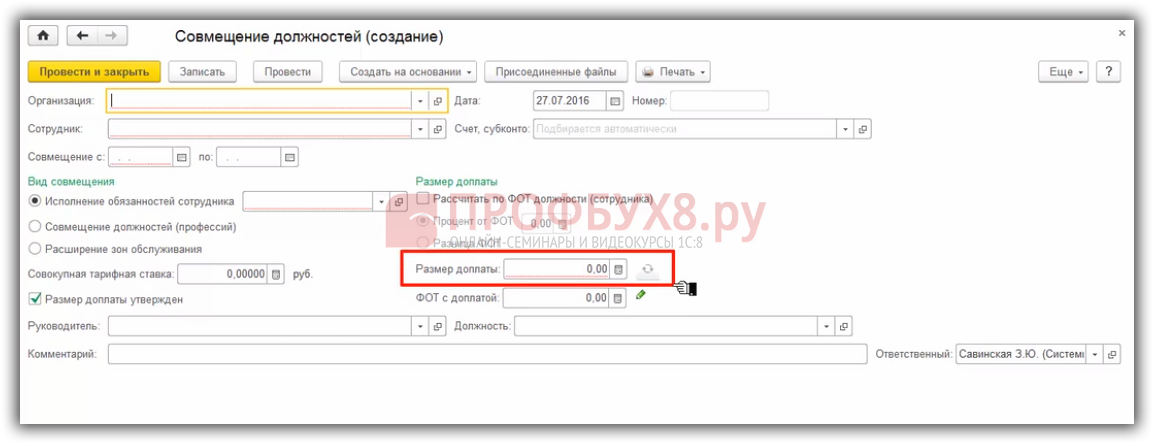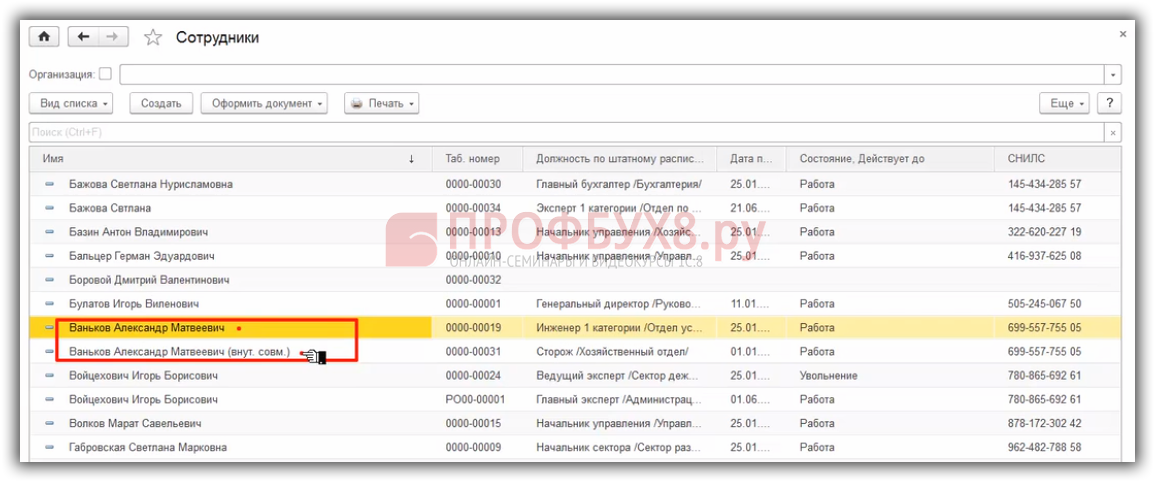ВНИМАНИЕ: аналогичная статья по 1С ЗУП 2.5 — ЗДЕСЬ
Здравствуйте, уважаемые посетители zup1c. Сегодня мы продолжаем разбирать особенности учета в ЗУП 8.3 и в очередной публикации из серии статей с пошаговым описанием работы в ЗУП 3.1 (3.0) для начинающих (вся серия статей доступна здесь) мы поговорим об основах расчета зарплаты в программе и о подготовке данных для этого расчета. Рассмотрим на конкретных примерах, каким образом в документе «Начисление зарплаты и взносов» будет автоматически рассчитываться зарплата с учетом установленных плановых начислений, графиков работы, удержаний и отсутствий сотрудников. Также разберем особенности расчета отработанного времени и расчета зарплаты на основании формул, заданных в видах расчета.
Читайте также:
- Часть 1: Начальные настройки 1С ЗУП 3 и Учетная политика
- Часть 2: Прием на работу нового сотрудника, настройки для нового сотрудника, Штатное расписание
- Часть 3: Расчет зарплаты. Регистрация невыходов, межрасчетные и плановые начисления (удержания)
- Часть 4: Выплата зарплаты
- Часть 5: Учет исчисленного, удержанного и перечисленного НДФЛ. Вычеты
- Часть 6: Расчет и уплата страховых взносов
- Часть 7: Отражение зарплаты в бухучете
Видеоверсия публикации:
Назначение графика и плановых начислений для сотрудника в ЗУП 3.1 (3.0)
С 01.10.2016 примем на работу сотрудника – Сидорова С.А. В документе Прием на работу работнику необходимо указать график работы, по которому он будет трудиться, и назначить плановые начисления. Они будут автоматически ежемесячно (или с другой периодичностью) начисляться при расчете зарплаты в документе «Начисление зарплаты и взносов». В ЗУП 2.5 плановые начисления начислялись исключительно ежемесячно, а в программе ЗУП редакции 3, появилась возможность назначать плановые начисления, которые будут выплачиваться, например, раз в год или раз в квартал. Эта периодичность определяется в настройках конкретного начисления. Более подробно об отличиях ЗУП 2.5 и ЗУП 3.1 (3.0) я писал в серии статей: Отличия ЗУП 3 от ЗУП 2.5
Итак, в нашем примере на вкладке «Главное» установим сотруднику график работы –Пятидневка. Именно на основании графика при расчете зарплаты будет определяться норма времени и методом вытеснения фактически отработанное время. Норма времени в октябре по графику Пятидневка составляет – 21 день/ 168 часов.
На вкладке «Оплата труда» назначим сотруднику плановое начисление – Оплата по часовому тарифу, и установим показатель часового тарифа – 300 руб. В настройках данного вида начисления (Оплата по часовому тарифу) указано, что данное начисление выполняется Ежемесячно и расчет будет производиться по следующей формуле: ТарифнаяСтавкаЧасовая*ВремяВЧасах. Часовую тарифную ставку сотруднику мы уже указали, а время в часах это фактически отработанное количество часов сотрудником за месяц. Их программа будет определять автоматически методом вытеснения в документе Начисление зарплаты и взносов при окончательном расчете, т.е. из нормы времени по графику работника исключаются часы его отсутствия (больничный лист, командировка, отпуск и т.п.).
Для того чтобы в программе был доступен вид начисления Оплата по часовому тарифу необходимо в разделе Настройка – Расчет Зарплаты – ссылка Настройка состава начислений и удержаний установить флажок – Применение почасовой оплаты. Более подробно про все настройки этого раздела я рассказывал в статье Начальные настройки 1С ЗУП 3 и Учетная политика.
Про остальные поля документа Прием на работу, а также про данные о сотруднике и физическом лице, которые следует заполнить, я подробно писал в предыдущей части: Часть 2: Прием на работу нового сотрудника, настройки для нового сотрудника, Штатное расписание.
Одновременно 10.10.2016 в нашу организацию оформляются на работу еще два сотрудника. Зарегистрируем их прием одним документом Прием на работу списком (Раздел Кадры – журнал документов Приемы, переводы, увольнения). Теперь рассмотрим каждого сотрудника в отдельности, какие же настройки мы им установили при приеме на работу.
Сотруднику Иванову А.М. назначили также как и в предыдущем примере график работы – Пятидневка, а вот плановое начисление – Оплата по окладу в размере 30000 рублей в месяц.
В настройках вида начисления «Оплата по окладу» установлено, что данный вид начисления выполняется Ежемесячно и будет рассчитываться по формуле Оклад*ДоляНеполногоРабочегоВремени*ВремяВДнях/НормаДней. Оклад мы указали, это сумма в 30000 рублей, доля неполного рабочего времени (количество ставок на которое устраивается сотрудник) равна 1, т.к. наш сотрудник принимается на полную ставку. Время в днях – это фактически отработанное количество дней за месяц (точно также определяется программой автоматически методом вытеснения, как в предыдущем примере, только в днях), норма дней определяется из графика работы сотрудника.
Второму сотруднику – Петрову Н.С. установили график работы Пятидневка, вид планового начисления – Оплата по окладу(по часам).
Откроем настройки вида начисления Оплата по окладу(по часам) — данное начисление будет выполняться Ежемесячно и рассчитываться по формуле Оклад*ВремяВЧасах/НормаЧасов. Отличие данного вида начисления от предыдущего, только лишь в том, что пропорция рассчитываются не в днях, а в часах.
Более подробный расчет в программе с применением формул по каждому сотруднику мы разберем чуть позже на конкретном примере при заполнении документа Начисление зарплаты и взносов за месяц, а пока продолжим вносить необходимую информацию для расчета зарплаты.
Какими документами в ЗУП 3.1 (3.0) вводятся плановые начисления для сотрудников?
По условию примера, сотруднику Сидорову С.А. с 17.10.2016 назначается еще один вид планового начисления – Премия процентом от его оклада. Каким же документом в программе ЗУП3.1(3.0) отразить данный факт? Есть несколько вариантов, разберем каждый из них и определимся какой же лучше применить в нашем случае. Все эти документы в программе доступны в разделе Зарплата – журнал документов Изменение оплаты сотрудников.
- Документ Кадровый перевод.
Итак,откроем журнал Изменение оплаты сотрудников и создадим документ Кадровый перевод. Выберем сотрудника из предложенного списка и укажем дату 17.10.2016 г., с которой назначается новое начисление. На вкладке «Оплата труда» устанавливаем флажок Изменить начисления, нажимаем кнопку «Добавить» и вводим новый вид начисления, в данном примере это Премия процентом (10 %).
В этом документе предусмотрены и другие возможности такие, как перевод сотрудника в другое подразделение или должность / штатную единицу, перевод на другой график работы, изменение права на отпуск, изменение способа расчета аванса. То есть он предусматривает достаточно большой функционал и использовать его только для ввода нового вида планового начисления не целесообразно. Воспользоваться этим документом можно в том случае, если нам необходима печатная форма Приказ о переводе (Т-5). В нашем примере документ Кадровый перевод использоваться не будет.
- Документ Изменение оплаты труда.
Рассмотрим ещё один вариант. Выберем из журнала Изменение оплаты сотрудников документ Изменение оплаты труда. Точно также укажем дату изменения 17.10.2016, выберем нашего сотрудника из предложенного списка, далее установим флажок Изменить начисления и нажав на кнопку «Добавить» введем новое начисление Премия процентом. Начисление Оплата по часовому тарифу, назначенное документом Прием на работу, подгружается сюда автоматически после выбора сотрудника. С помощью кнопки «Отменить» можно отменить любое из назначенных начислений. (конкретно в нашем примере этого не требуется). Особенностью документа Изменение оплаты труда является то, что он предназначен для добавления или отмены плановых начислений только для одного сотрудника.
- Документ Изменение плановых начислений.
В программе ЗУП 3.1 (3.0) также доступен документ Изменение плановых начислений для ввода или отмены произвольного набора плановых начислений для произвольного количества сотрудников.
| В табличной части документа с помощью кнопки «Подбор» выбираем из списка работников, которым будем назначать (кнопка «Добавить») или отменять (кнопка «Отменить») какие-то уже действующие виды плановых начислений или изменять их показатели. В нашем примере необходимо ввести новое начисление только одному сотруднику, соответственно данный документ применять нецелесообразно. |
|
- Документ Назначение планового начисления.
Этот документ предназначен для ввода только одного планового начисления, но для произвольного количества сотрудников. В поле «Начисление» указываем вид начисления, который необходимо назначить, Премия процентом, Дата назначения – 17.10.2016, далее нажимаем кнопку «Подбор» и выбираем Сидорова С.А. Особенностью документа Назначение планового начисления является то, что мы можем назначить Счет учета (способ отражения зарплаты в бухгалтерском учете) для данного планового начисления(Премия процентом)для данного сотрудника. В нашем примере эту возможность мы использовать не будем.
Итак, мы рассмотрели в программе несколько документов, с помощью которых сотруднику можно добавить новый вид планового начисления. В нашем примере логичнее всего воспользоваться документом Изменение оплаты труда, т.к. у нас только один сотрудник, одно новое плановое начисление и другие условия работы мы этому сотруднику не изменяем (график работы, должность, подразделение и т.д.).
Проведем документ Изменение оплаты труда.
Назначение плановых удержаний
Теперь рассмотрим какими документами в 1С ЗУП 3.1 (3.0) сотрудникам назначаются плановые удержания.Из раздела «Зарплата» – в журнале Алименты и другие удержания создадим документ Исполнительный лист. Удержание по исполнительному листу мы назначим Петрову Н.С. с 10.10.2016 г., выбрав его из предложенного списка работников. Укажем, что расчет будет производиться процентом (15%) от заработка сотрудника, «Получатель» — Петрова М.С. В настройках этого документа можно так же указать способ расчета фиксированной суммой или долей от заработка, указать учитывать больничные листы или нет для расчета базы, указать через какого платежного агента перечислять алименты.
Документ Исполнительный лист ничего не начисляет, а только регистрирует условия расчета удержания. Расчет назначенного удержания будет производиться ежемесячно при расчете зарплаты в документе Начисление зарплаты и взносов (на вкладке«Удержания»), и чуть позже мы его с Вами разберем.
Документ Исполнительный лист доступен в программе только в том случае, если в настройках состава начислений и удержаний на вкладке «Удержания» (раздел Настройка – Расчет зарплаты) установлен флажок Удержания по исполнительным листам. Подробно о настройках программы я рассказывал здесь: Начальные настройки 1С ЗУП 3 и Учетная политика
Для оперативной работы в нашей организации используется сотовая связь, но на нее установлен определенный лимит расходов. С сотрудников, которые превышают данный лимит, необходимо удерживать из зарплаты определенную сумму. Для того чтобы в программе мы могли зарегистрировать это удержание откроем раздел «Настройка» и в журнале «Удержания» создадим новый вид удержания: Удержание за сотовую связь (сверх лимита). В настройках укажем «Назначение удержания» – Удержание в счет расчетов по прочим операция, «Удержание выполняется» – Ежемесячно, «Вид операции по зарплате» — Удержание по прочим операциям с работниками, показатель удержания – Результат вводится фиксированной суммой.
Стоит отметить, что вид Удержание по исполнительному документу,который мы назначали в предыдущем примере, в программе установлен по умолчанию, поэтому нам не пришлось его создавать.
После того, как мы запишем (кнопка «Записать и закрыть») новый вид удержания, в журнале Алименты и другие постоянные удержания появится возможность создать документ Удержание по прочим операциям.Итак, создадим документ, выберем сотрудника, например, Иванов А.М., у которого с 10.10.2016 по 31.10.2016 г. необходимо удержать 200 рублей за использование сотовой связи сверх установленной нормы. Документ Удержание по прочим операциям ничего не рассчитывает, а только лишь регистрирует факт данного удержания. Само же удержание будет производиться в документе Начисление зарплаты и взносов при начислении заработной платы за октябрь.
В наших примерах мы указали сотрудникам такие виды удержания, как Удержание по исполнительному документу и Удержание по прочим операциям. В программе 1С ЗУП 3.1 (3.0) есть возможность также назначать:
- Удержания в счет погашения займа,
- Удержание профсоюзных взносов,
- Удержание добровольных пенсионных взносов в государственный и не государственный пенсионный фонд,
- Удержания в пользу третьих лиц.
Сейчас мы не будем рассматривать все эти документы, я думаю это тема отдельной статьи (следите за публикациями, мы постараемся рассмотреть этот вопрос)
Регистрация межрасчетных документов в ЗУП 3.1 (3.0)
По условию примера, сотрудник Иванов А.М. заболел. Работник предоставил нам больничный лист 28.10.2016 г. Заполним межрасчетный документ Больничный лист (раздел «Кадры» или «Зарплата» — журнал Больничные листы), укажем месяц начисления Октябрь 2016,причину нетрудоспособности — (01,02,10,11)Заболевание или травма (кроме травм на производстве) и период освобождения от работы с 20.10. по 27.10.
| Программа автоматически рассчитает средний заработок за два года предшествующих наступлению заболевания, это 2014 и 2015 года. Так как сотрудник только принят на работу в нашу организацию (10.10.2016), то необходимо внести сведения о заработке с предыдущего места работы и на вкладке «Оплата» установить флажок Учитывать заработок предыдущих страхователей. |
|
Для определения процента оплаты так же необходимо ввести страховой стаж сотрудника. Подробно о том, как и в каких документах, вносить эти данные я рассказывал в этой статье
Документ Больничный лист является кадрово-расчетным, в нем сразу же рассчитывается НДФЛ и сумма к начислению за счет работодателя и ФСС. Проведем документ.
Заполним еще один документ – Работа в выходные и праздники (раздел Зарплата). Сотрудник Петров Н.С. отработал 15 октября 4 часа. По графику Пятидневка, назначенному сотруднику при приеме на работу, это выходной день, т.е. сотрудник, отработал сверх месячной нормы. Документом Работа в выходные и праздники регистрируется сам факт работы в выходной день, а расчет за дни/часы отработанные в выходной день будут производиться в документе Начисление зарплаты и взносов за октябрь.
Итоговый расчет зарплаты в документе «Начисление зарплаты и взносов»
Итак, мы внесли все необходимые данные для расчета зарплаты. Откроем документ Начисление зарплаты и взносов (раздел Зарплата), укажем месяц начисления Октябрь, нажмем кнопку «Заполнить». Программа автоматически добавит всех сотрудников, принятых на работу, у которых есть отработанное время. Теперь посмотрим, как в программе 1С ЗУП 3.1 (3.0) рассчитаются начисления, удержания, взносы и НДФЛ с учетом введенных нами сведений кадрового учета и межрасчетных документов.
Разберем начисленную заработную плату каждого сотрудника в отдельности. Для того чтобы нам детально был виден расчет нажмем кнопку «Показать подробности расчета».
- Сидоров С.А.принят в организацию 01.10.2016, ему назначено плановое начисление Оплата по часовому тарифу, часовая тарифная ставка – 300 рублей. Отсутствий у работника в течение месяца не было, т.е. отработал он полностью 168 часов (в октябре норма времени по графику Пятидневка — 21 день/168 часов). В результате Оплата по часовому тарифу в октябре составила 50400 рублей (300*168 – по формуле ТарифнаяСтавкаЧасовая*ВремяВЧасах). Премия процентом назначена сотруднику не с начала месяца, а с 17.10.2016, т.е. в расчетную базу берется не вся сумма 50400 рублей, а только за отработанные 88 часов в период с 17.10 по 31.10. Расчет — 88*300 = 26400 рублей. Процент премии мы установили — 10 %, значит 26400*10/100 = 2640 рублей. Расчет верный.
- Иванов А.М. принят на работу 10.10.2016, ему назначен график работы Пятидневка и плановое начисление Оплата по окладу в сумме 30000 рублей. В октябре он отработал всего 10 дней, т.к. находился на больничном в период с 20.10 по 27.10.Расчет произведен по формуле Оклад*ДоляНеполногоРабочегоВремени*ВремяВДнях/НормаДней — 30000*1*10/21 = 14285,71 рублей. Также этому сотруднику было назначено удержание за сотовую связь (сверх лимита), на вкладке «Удержания» мы видим сумму в 200 рублей, которую указали в документе Удержание по прочим операциям.
Для того чтобы убедиться в том сколько сотрудник фактически отработал времени сформируем отчет Табель. В разделе Кадры – Отчеты по зарплате – откроем Табель учета рабочего времени (Т-13), укажем необходимый период с 01.10 по 31.10, выберем Иванова А.М. и нажмем кнопку «Сформировать». Действительно мы видим в табеле время болезни – 8 дней и время Явки – 10 дней. Именно за эти 10 дней и выполнен расчет.
- Петрову Н.С. назначено плановое начисление Оплата по окладу (по часам) в сумме 30000 рублей. Сотрудник отработал в октябре всего 128 часов по графику Пятидневка, т.к. принят на работу с 10.10. Расчет произведен по формулеОклад*ВремяВЧасах/НормаЧасов – 30000*128/168 = 22857,14 рублей.
Также Петров Н.С.отработал 4 часа в свой выходной день, которые оплачиваются в двойном размере. Для того чтобы оплатить эти часы, программа автоматически определяет стоимость часа. В данном примере, стоимость часа рассчитывается так: 30000 (Оклад)/168(норма времени по графику сотрудника) = 178,57143 рублей.
Соответственно Оплата работы в выходной день — 178,57143 (стоимость часа) *4 (часа работы) *2 (оплата в двойном размере) = 1428,57 рублей.
Стоит отметить, что способ пересчета тарифной ставки сотрудника в стоимость часа (дня) определяется настройками программы в разделе Настройка – Расчет зарплаты. Кроме «Нормы времени по графику сотрудника» также можно использовать «Среднемесячное количество часов (дней) в месяце» или «Норму времени по производственному календарю».
Также на вкладке «Удержания» программа по этому сотруднику рассчитала Удержание по исполнительному листу. Расчетная база определилась следующим образом – 22857,14 (оплата по окладу (по часам)) + 1428,57 (оплата работы в праздничные и выходные) — 3157,1423 (НДФЛ) = 21128,71 рублей. Размер удержания из заработной платы исчисляется из суммы, оставшейся после удержания налогов (Федеральный закон от 02.10.2007 №229-ФЗ «Об исполнительном производстве»). В нашем примере, способ расчета в документе Исполнительный лист мы указали процентом(15%) от заработка. Итак, 21128,71*15/100 = 3169,31 рублей. Расчет верный.
В документе Начисление зарплаты и взносов на вкладке «НДФЛ» сразу же исчисляется налог на доходы физических лиц. Для сотрудника Иванова А.М. часть НДФЛ была рассчитана, как мы помним в документе Больничный лист. Также в программе ЗУП 3.1 (3.0) сразу же считаются взносы, которые мы можем увидеть на вкладке «Взносы», что является отличительной особенностью от программы ЗУП 2.5, там необходимо было вводить отдельный документ для расчета взносов. Подробно об отличиях программы ЗУП 3.1 (3.0) от ЗУП 2.5 я рассказывал в этой серии статей.
Таким образом, документ Начисление зарплаты и взносов является результирующим, он собирает все кадровые изменения, изменения плановых начислений/удержаний и плановых показателей, все отклонения от графиков работы, невыходы, все межрасчетные начисления и учитывает их при окончательном расчете. Поэтому это документ требуется вводить последним в цепочке расчетных документов в 1С ЗУП 3.1 (3.0).
Читайте также:
- ВСЕ СТАТЬИ: Инструкция по 1C ЗУП редакции 3 для начинающих (пошаговое описание)
Чтобы узнать первыми о новых публикациях вступайте в группы в социальных сетях, где все материалы также регулярно публикуются:
- вконтакте;
- YouTube канал;
- одноклассники.
В данной статье изучим документы для назначения плановых начислений в 1С 8.3 ЗУП 3.0 и ЗУП 3.1. А также рассмотрим как отразить в программе совмещение и совместительство сотрудников.
Содержание
- 1 Документы для назначения плановых начислений в 1С ЗУП 3.0 и ЗУП 3.1
- 1.1 Документ «Изменение оплаты труда»
- 1.2 Документ «Изменение плановых начислений»
- 1.3 Документ «Назначение планового начисления»
- 2 «Совмещение» и «совместительство» в 1С ЗУП – в чем разница?
- 2.1 Вам будет интересно
Документы для назначения плановых начислений в 1С ЗУП 3.0 и ЗУП 3.1
Как правильно оформить плановое начисление в виде надбавки к зарплате и плановое удержание алиментов по исполнительному листу в 1С ЗУП 8.3 рассмотрено в нашей статье.
Документов по назначению плановых начислений в 1С 8.3 ЗУП много и не всегда их правильно применяют. Например, приходится вводить два документа, чтобы назначить надбавку сроком на 1 месяц: один документ – чтобы назначить, а второй – чтобы прекратить.
Документ «Изменение оплаты труда»
Действительно, в ранних релизах 1С ЗУП 3.0 такая история была, но сейчас ситуация кардинально поменялась. Все документы плановых начислений группируются в журнале Зарплата – Изменения оплаты сотрудникам:
Раньше был документ «Изменение оплаты труда» и этот документ предназначался для одного сотрудника и менял его плановые начисления с определенной даты:
Чтобы отменить надбавку, нужно опять внести отдельный документ и ее отменить. Она выделяется красным цветом:
Документ «Изменение плановых начислений»
Помимо выше рассмотренного документа, в 1С ЗУП 8.3 есть еще другие документы. Во-первых, это документ «Изменение плановых начислений». В 1С ЗУП 3.0 – это основной документ, которым назначаем или изменяем плановые начисления за период:
Данный документ позволяет менять несколько плановых начислений нескольким сотрудникам:
- В этом документе можно установить период;
- Какие начисления хотим этим документом устанавливать или отменять;
- Каким сотрудникам:
Документ «Назначение планового начисления»
В 1С ЗУП 3.1 есть еще один документ, который был и в ЗУП 3.0, но очень специфично использовался – это документ «Назначение планового начисления»:
Дело в том, что в ЗУП 3.0 можно один и тот же вид начисления назначать несколько раз сотруднику. Например, премия за участие в проекте А, премия за участие в проекте Б, по одному виду начисления – премия, и несколько раз можно было назначить. Документ «Назначение планового начисления» в ЗУП 3.0 был только для таких начислений.
В 1С ЗУП 3.1 документом «Назначение планового начисления» можно назначать любую надбавку:
А также устанавливать период и список сотрудников:
Поэтому в ЗУП 3.1 наиболее удобный документ для того, чтобы назначить какую-то надбавку на какой-то период – это документ «Назначение планового начисления».
«Совмещение» и «совместительство» в 1С ЗУП – в чем разница?
В программе 1С 8.3 ЗУП поддерживаются оба варианта, но важно правильно выбрать что нужно.
Сотрудник в рамках своего рабочего времени выполняет дополнительные обязанности – это совмещение, то есть сотрудник работает по своему графику и делает дополнительную работу. Такое совмещение в программе 1С ЗУП оформляется документом «Совмещение должностей»:
Данный документ назначает определенную надбавку, например, размер доплаты. Это сумма надбавки за полный месяц, а при расчете сумма надбавки пересчитывается пропорционально отработанному времени по графику самого сотрудника:
Совместительство – это работа по еще одному трудовому договору, когда с работником заключается помимо трудового договора по основному месту работы, трудовой договор на работу по совместительству. Где он работает уже сверх своего основного графика и соответственно производится оплата.
Оформление совместительства в программе 1С ЗУП – это создание нового сотрудника и заключение нового трудового договора, оформление нового приема на работу. В 1С ЗУП будет два сотрудника, отдельно по основному месту и отдельно по совместительству:
При этом в программе 1С ЗУП 8.3 реализован механизм Подработка.
Подработка – это назначение сотруднику еще одного графика и еще одного пакета начислений, но без приема на работу. Это почти как совместительство, но без приема на работу.
Как правило, плановые начисления вызывают большое количество вопросов. На нашем курсе мы разбираем подробно все документы назначения плановых начислений, особенности регистрации различных плановых начислений в 1С ЗУП 8.3. Учет подработок, например, дежурства, когда сотруднику нужно оплатить что-то помимо своего графика, по какому-то другому графику дежурства, еще и произвести оплату. А также ряд возможностей, которые появились в учете плановых начислений. Приглашаем на наш курс по работе в 1С ЗУП 8.3.
Поставьте вашу оценку этой статье:
Загрузка…
Дата публикации: Сен 2, 2016
Поставьте вашу оценку этой статье:
Загрузка…
|
|||
| Sun125
20.02.13 — 22:40 |
Подскажите,пожалуйста, есть ли в типовой ЗУП отчет, отражающий плановые начисления сотрудников? не могу найти |
||
| GANR
1 — 20.02.13 — 23:46 |
глобальный поиск и ищи имя регистра, содержащего плановые начисления в отчетах (включая макеты СКД) |
||
| IBTM
2 — 21.02.13 — 11:14 |
(0)нет такого отчета |
||
|
Владушка 3 — 21.02.13 — 23:03 |
Операции-Отчеты-Универсальный отчет по метаданным. В настройках выбираем «Регистр сведений» — «Плановые начисления работников организации». Еще в настройках колонок можно оставить поле только «Вид расчета», чтобы было нагляднее. |
TurboConf — расширение возможностей Конфигуратора 1С
Начисления по оплате труда, имеющие постоянный характер, размер и условия расчета которых установлены на продолжительный период времени, в рамках конфигурации относятся к плановым начислениям. Простыми словами, это такие виды начислений, расчет и выплата которых производятся работникам ежемесячно, например, оклад, ежемесячные надбавки и премии.
В конфигурации «Зарплата управление персоналом 8 для Казахстана», ред. 3.1 плановые начисления устанавливаются и изменяются документами:
- Прием на работу / Прием на работу списком – используются для назначения плановых начислений при приеме на работу сотрудника / группы сотрудников;
- Кадровый перевод / Кадровый перевод списком – используется для изменения плановых начислений при кадровых изменениях;
- Назначение плановых начислений – используется для назначения плановых начислений;
- Изменение оплаты труда – используется для изменения плановых начислений для одного сотрудника;
- Изменение плановых начислений – используется для изменения, а также назначения и прекращения плановых начислений для нескольких сотрудников;
- Прекращение плановых начислений – используется для регистрации прекращения плановых начислений.
Назначение плановых начислений новому сотруднику выполняется непосредственно в кадровом документе Прием на работу, а в случае регистрации в учете приема нескольких сотрудников одновременно в документе Прием на работу списком, на вкладке Оплата труда.
Пример
В организацию принят новый сотрудник и ему установлены следующие виды оплаты труда: основная заработная плата – оклад в размере 98 500 тенге, расчет которого производится пропорционально отработанного времени в часах, и ежемесячная надбавка в виде премии фиксированной суммой – 50 000 тенге.
При регистрации в учетной системе принятого на работу сотрудника, в документе Прием на работу в разделе Оплата труда требуется установить (назначить) следующие виды плановых начислений: оплата по окладу (по часам) в размере 98 500 тенге и дополнительная премиальная надбавка в размере 50 000 тенге.

С помощью документа Назначение планового начисления можно установить (назначить) один и тоже плановое начисление одновременно нескольким сотрудникам, которые уже приняты на работу. Вид начисления указывается в «шапке» документа, а сотрудники, для которых назначается этот вид начисления, заполняются списком в табличной части документа.

В документе Назначение планового начисления также можно установить период действия начисления, указав при этом дату его окончания.
В случае если для одного сотрудника необходимо изменить вид или размер уже назначенных плановых начислений, то отражение данных изменений в конфигурации выполняется с помощью документа Изменение оплаты (раздел Зарплата – Изменение оплаты сотрудников).

Если требуется изменить ранее установленное плановое начисление нескольким работникам одновременно, например, повысить заработную плату сразу всему подразделению, то следует воспользоваться документом Изменение плановых начислений.

Также документом Изменение плановых начислений (раздел Зарплата – Изменение оплаты сотрудников) можно нескольким сотрудникам прекратить назначенные ранее начисления или установить (назначить) новые плановые начисления. Команды Добавить начисление всем сотрудникам и Удалить начисление у всех сотрудников доступны в документе по кнопке Еще.

На основании документа Назначение планового начисления в конфигурации предусмотрен ввод документа Прекращение планового начисления. То есть документ на прекращение начислений можно сформировать с помощью кнопки Создать на основании с автоматически заполненными данными из документа, которым они были назначены.

Документ Прекращение плановых начислений предназначен только для прекращения начислений, назначенных непосредственно документом Назначение планового начисления.

- (1488)
Комментировать материалы сайта могут зарегистрированные пользователи.
Вход с помощью STSL